Möchten Sie Ihre E-Mail-Kommunikation verbessern? Das Hinzufügen einer Signatur zu Ihrem Gmail-Konto ist ein entscheidender Schritt für ein professionelles Auftreten. In diesem leicht verständlichen Tutorial zeigen wir Ihnen, wie Sie eine Signatur erstellen, die Ihre Kontaktdaten, Ihre Berufsbezeichnung und sogar Links zu Ihren Social-Media-Profilen enthält. Mit einer Signatur, die Vertrauen und Autorität ausstrahlt, hinterlassen Sie bei Kunden, Kollegen und potenziellen Arbeitgebern einen starken Eindruck.
Warum eine Signatur zu Gmail hinzufügen?
Das Hinzufügen einer Signatur zu Ihrem Gmail-Konto ist unerlässlich, um die Professionalität und Glaubwürdigkeit Ihrer E-Mail-Kommunikation zu steigern. Eine gut gestaltete Signatur spart Ihnen nicht nur Zeit und Mühe, da Ihre Kontaktdaten automatisch eingefügt werden, sondern hinterlässt auch einen bleibenden Eindruck bei Ihren Empfängern. Mit Ihrem Namen, Ihrer Berufsbezeichnung und sogar Links zu Ihren Social-Media-Profilen unterstreicht eine Signatur Ihre Expertise und sorgt für ein professionelles Image. Ob Geschäftsmann, Freiberufler oder Unternehmer – eine Signatur in Gmail ist eine einfache und effektive Möglichkeit, Ihre E-Mail-Kommunikation zu verbessern und einen positiven Eindruck bei Ihren Geschäftspartnern zu hinterlassen.
So fügen Sie eine Signatur zu Gmail hinzu
Das Hinzufügen einer Signatur zu Ihrem Gmail-Konto ist ganz einfach. Folgen Sie dieser Schritt-für-Schritt-Anleitung, um Ihrem Gmail-Konto eine Signatur hinzuzufügen:
- Öffnen Sie Gmail : Gehen Sie zur Gmail-Website und melden Sie sich mit Ihrer E-Mail-Adresse und Ihrem Passwort bei Ihrem Konto an.
- Zugriff auf die Einstellungen : Sobald Sie angemeldet sind, klicken Sie auf das Zahnradsymbol in der oberen rechten Ecke der Gmail-Oberfläche. Wählen Sie im Dropdown-Menü „Einstellungen“ aus.
- Navigieren Sie zum Abschnitt „Signatur“ : Scrollen Sie im Menü „Einstellungen“ nach unten, bis Sie den Abschnitt „Signatur“ finden. Er befindet sich normalerweise in der Mitte der Seite.
- Erstellen Sie Ihre Signatur : Im Bereich „Signatur“ finden Sie ein Textfeld, in dem Sie Ihre Signatur erstellen können . Sie können Ihren Namen, Ihre Berufsbezeichnung, Ihre Kontaktdaten und weitere relevante Details angeben. Sie können Ihre Signatur auch mit den bereitgestellten Formatierungsoptionen formatieren.
- Passen Sie Ihre Signatur an : Verwenden Sie die Formatierungsoptionen, um das Erscheinungsbild Ihrer Signatur anzupassen . Sie können Schriftart, Größe, Farbe und Stil an Ihre persönlichen oder Markenpräferenzen anpassen.
- Bilder oder Links hinzufügen : Wenn Sie ein Bild oder einen Link in Ihre Signatur einfügen möchten, klicken Sie dazu auf die entsprechenden Symbole in der Formatierungsleiste. Sie können ein Bild von Ihrem Computer hochladen oder einen Link zu einer Website oder einem Social-Media-Profil einfügen.
- Änderungen speichern : Nachdem Sie Ihre Signatur erstellt und angepasst haben, scrollen Sie zum Ende der Seite und klicken Sie auf „Änderungen speichern“. Ihre Signatur wird nun allen ausgehenden E-Mails Ihres Gmail-Kontos hinzugefügt.
- Test-E-Mail erstellen : Um sicherzustellen, dass Ihre Signatur korrekt funktioniert, erstellen Sie eine Test-E-Mail und senden Sie diese an sich selbst oder einen Kollegen. Prüfen Sie, ob die Signatur wie gewünscht angezeigt wird, und nehmen Sie gegebenenfalls Anpassungen vor.
Sie haben Ihrem Gmail-Konto erfolgreich eine Signatur hinzugefügt. Ihre Signatur wird nun automatisch allen ausgehenden E-Mails hinzugefügt und verleiht ihnen eine professionelle und persönliche Note.
Warum kann ich meinem Gmail keine Signatur hinzufügen?
Wenn Sie Ihrem Gmail-Konto keine Signatur hinzufügen können , kann dies mehrere Gründe haben. Stellen Sie zunächst sicher, dass Sie einen unterstützten Browser verwenden. Gmail funktioniert am besten mit modernen Browsern wie Google Chrome, Mozilla Firefox, Safari oder Microsoft Edge. Überprüfen Sie außerdem Ihre Gmail-Einstellungen, um sicherzustellen, dass die Signaturfunktion aktiviert ist. Klicken Sie dazu auf das Zahnradsymbol in der oberen rechten Ecke der Gmail-Oberfläche, wählen Sie „Einstellungen“ und navigieren Sie zum Abschnitt „Signatur“. Wenn Sie diesen Abschnitt nicht sehen, lässt Ihre Gmail-Konfiguration möglicherweise keine Signaturen zu. In solchen Fällen müssen Sie sich möglicherweise an Ihren E-Mail-Administrator oder Ihre IT-Abteilung wenden, um die Signaturfunktion für Ihr Konto zu aktivieren. Wenn Sie diese potenziellen Probleme im Zusammenhang mit dem Browser, der E-Mail-Signatur , den Gmail-Einstellungen und der Konfiguration beheben, sollten Sie Ihrem Gmail-Konto erfolgreich eine Signatur hinzufügen können.
So bearbeiten Sie die Signatur in Gmail
Das Bearbeiten Ihrer Signatur in Gmail ist ganz einfach. Folgen Sie dieser Schritt-für-Schritt-Anleitung, um Ihre Signatur in Gmail zu bearbeiten:
- Öffnen Sie Gmail : Gehen Sie zur Gmail-Website und melden Sie sich mit Ihrer E-Mail-Adresse und Ihrem Passwort bei Ihrem Konto an.
- Zugriff auf die Einstellungen : Sobald Sie angemeldet sind, klicken Sie auf das Zahnradsymbol in der oberen rechten Ecke der Gmail-Oberfläche. Wählen Sie im Dropdown-Menü „Einstellungen“ aus.
- Navigieren Sie zum Abschnitt „Signatur“ : Scrollen Sie im Menü „Einstellungen“ nach unten, bis Sie den Abschnitt „Signatur“ finden. Er befindet sich normalerweise in der Mitte der Seite.
- Signatur bearbeiten : Im Bereich „Signatur“ sehen Sie ein Textfeld mit Ihrer aktuellen Signatur. Nehmen Sie die erforderlichen Änderungen an Ihrer Signatur vor, indem Sie den Text bearbeiten, Informationen hinzufügen oder entfernen oder den Text nach Wunsch formatieren.
- Änderungen speichern : Nachdem Sie die gewünschten Änderungen an Ihrer Signatur vorgenommen haben, scrollen Sie zum Ende der Seite und klicken Sie auf „Änderungen speichern“. Ihre Signatur wird nun aktualisiert und auf alle ausgehenden E-Mails Ihres Gmail-Kontos angewendet.
Sie haben Ihre Gmail-Signatur erfolgreich geändert. Alle Ihre ausgehenden E-Mails enthalten nun automatisch Ihre überarbeitete Signatur, die die vorgenommenen Änderungen widerspiegelt.
Wie kann ich der mobilen Gmail-App eine Signatur hinzufügen?
- Öffnen Sie die Gmail-App : Suchen und öffnen Sie die Gmail-App auf Ihrem Mobilgerät. Stellen Sie sicher, dass Sie in Ihrem Gmail-Konto angemeldet sind.
- Zugriff auf das Menü : Tippen Sie auf das Menüsymbol (normalerweise drei horizontale Linien) in der oberen linken Ecke der App-Oberfläche. Dadurch wird das Seitenmenü geöffnet.
- Gehen Sie zu „Einstellungen“ : Scrollen Sie im Seitenmenü nach unten und tippen Sie auf „Einstellungen“.
- Wählen Sie Ihr Konto aus : Wenn Sie mehrere Konten mit der Gmail-App verknüpft haben, wählen Sie das Konto aus, für das Sie eine Signatur hinzufügen möchten.
- Tippen Sie auf „Signatur“ : Scrollen Sie in den Kontoeinstellungen nach unten, bis Sie die Option „Signatur“ finden. Tippen Sie darauf, um fortzufahren.
- Erstellen Sie Ihre Signatur : Geben Sie im Signatur-Editor den gewünschten Text für Ihre Signatur ein. Sie können Ihren Namen, Ihre Berufsbezeichnung, Ihre Kontaktdaten oder andere relevante Details angeben. Sie können den Text auch mit den verfügbaren Formatierungsoptionen formatieren.
- Änderungen speichern : Nachdem Sie Ihre Signatur erstellt und angepasst haben, tippen Sie auf die Schaltfläche „Speichern“ oder „Fertig“, um Ihre Änderungen zu speichern.
Tipps zum Erstellen einer einzigartigen und professionellen Signatur
Halten Sie es einfach und prägnant
Eine klare und übersichtliche Signatur ist optisch ansprechender und leichter zu lesen . Geben Sie nur die notwendigen Informationen an, wie Ihren Namen, Ihre Berufsbezeichnung und Ihre Kontaktdaten. Vermeiden Sie es, Ihre Signatur mit zu vielen Details oder unnötigen Grafiken zu überladen.
Verwenden Sie ein einheitliches Branding
Wenn Sie ein Unternehmen oder eine Marke repräsentieren, achten Sie darauf, dass Ihre Signatur den allgemeinen Markenrichtlinien entspricht . Verwenden Sie dieselbe Schriftart, dieselben Farben und denselben Stil wie das Logo oder die Website Ihres Unternehmens, um ein einheitliches und professionelles Erscheinungsbild zu gewährleisten.
Fügen Sie relevante Kontaktinformationen hinzu
Erleichtern Sie den Empfängern die Kontaktaufnahme, indem Sie Ihre E-Mail-Adresse, Telefonnummer und alle anderen relevanten Kontaktdaten angeben. Dies ermöglicht eine reibungslose Kommunikation und demonstriert Ihre Erreichbarkeit und Professionalität.
Fügen Sie ein professionelles Profilbild oder Logo hinzu
Ein hochwertiges Profilbild oder Ihr Firmenlogo verleihen Ihrem Profil eine persönliche Note und stärken Ihr professionelles Image. Wählen Sie ein klares, professionelles Bild, das zu Ihrer Marke oder Branche passt.
Nutzen Sie Social Media-Links
Wenn Sie über professionelle Social-Media-Profile verfügen, die für Ihre Arbeit relevant sind, sollten Sie Links dazu in Ihre Signatur aufnehmen. So können Empfänger auf anderen Plattformen mit Ihnen in Kontakt treten und sich intensiver mit Ihren beruflichen Inhalten auseinandersetzen.
Regelmäßig testen und aktualisieren
Senden Sie nach der Erstellung Ihrer Signatur Test-E-Mails an sich selbst oder Kollegen, um sicherzustellen, dass sie auf verschiedenen Geräten und in verschiedenen E-Mail-Clients korrekt angezeigt wird. Überprüfen und aktualisieren Sie Ihre Signatur regelmäßig, um Änderungen Ihrer Kontaktinformationen oder Ihres Brandings zu berücksichtigen.
Abschluss
Zusammenfassend lässt sich sagen, dass das Hinzufügen einer Signatur zu Ihrem Gmail-Konto eine einfache und effektive Möglichkeit ist, Ihre professionelle E-Mail-Kommunikation zu verbessern. Folgen Sie der Schritt-für-Schritt-Anleitung und erstellen Sie ganz einfach eine Signatur mit Ihrem Namen, Ihrer Berufsbezeichnung, Ihren Kontaktdaten und sogar personalisierten Markenelementen. Eine gut gestaltete Signatur spart nicht nur Zeit, sondern verleiht Ihren E-Mails auch Professionalität und Glaubwürdigkeit. Ob Sie nun Geschäftsmann, Freiberufler oder Unternehmer sind – wenn Sie sich die Zeit nehmen, eine einzigartige und professionelle Signatur zu erstellen, hinterlassen Sie bei Ihren Empfängern einen bleibenden Eindruck und heben Ihre E-Mail-Korrespondenz auf ein neues Niveau.
Abschließende Gedanken
Verwandeln Sie Ihre professionelle Persönlichkeit mit Artlogos Signature-Design-Services, wo Kreativität auf Raffinesse trifft. Unser talentiertes Team ist spezialisiert auf die Entwicklung maßgeschneiderter handschriftlicher Signaturen , Signatur-Logos und QR-Code-Visitenkarten, die Ihre Branche und Ihre persönliche Identität perfekt widerspiegeln. Ob Freiberufler oder Unternehmensexperte – unser Streben nach Exzellenz garantiert, dass Ihre Signatur einen bleibenden Eindruck hinterlässt und Professionalität vermittelt. Nutzen Sie den Vorteil von Artlogo und zeigen Sie selbstbewusst Ihre Individualität mit einer Signatur, die wahrlich Bände spricht.



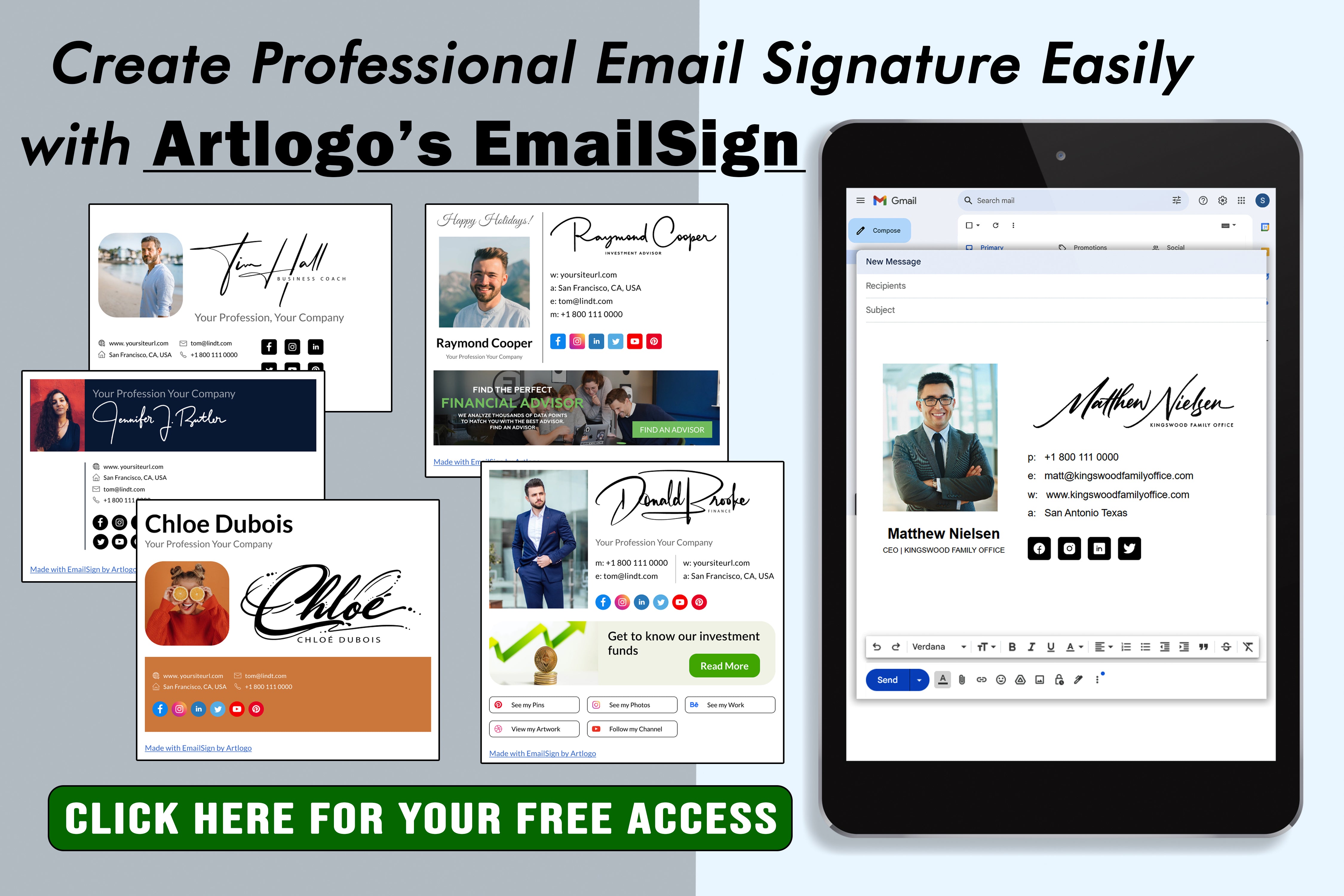





















Share to: